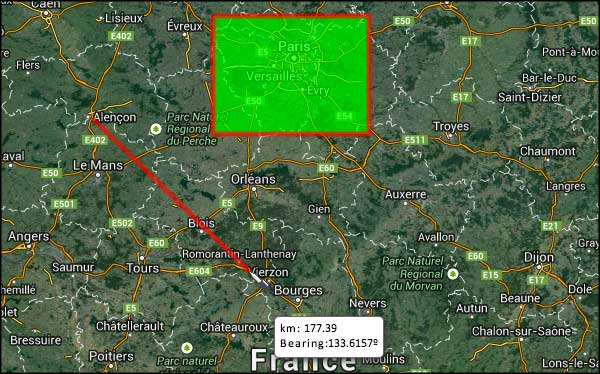Ce guide vous montrera comment dessiner sur Google Maps à l’aide de l’outil Mes cartes de Google, qui est accessible via les navigateurs de bureau et mobiles. Mes cartes vous permet de créer des cartes avec des informations personnalisées en fonction de vos besoins.
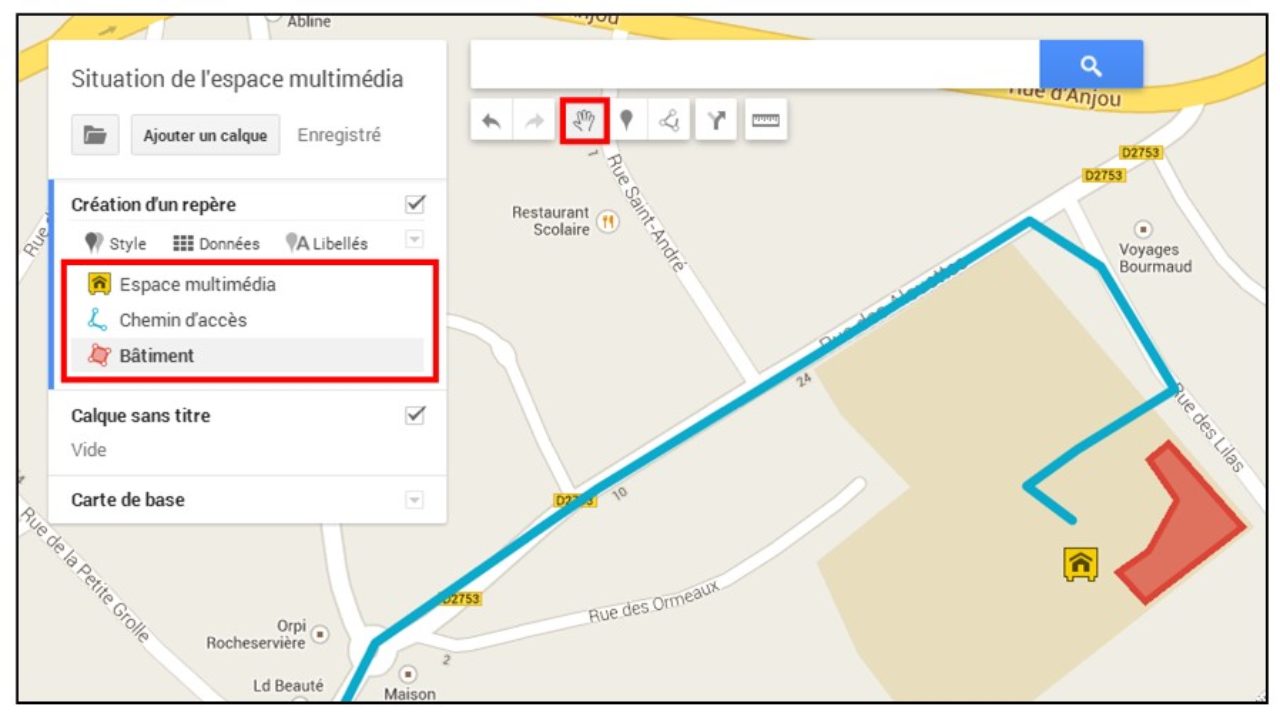
Comment créer un itinéraire avec Mes cartes
Utilisez l’outil Google Mes cartes, accessible par navigateur, pour dessiner un itinéraire personnalisé.
Accédez à Mes cartes dans votre navigateur et connectez-vous à votre compte Google, si ce n'est pas déjà fait.
Cliquez sur +CREER UNE NOUVELLE CARTE dans le coin supérieur gauche pour commencer. (Vous pouvez également sélectionner une carte existante si vous en avez déjà créé une).
Bouton Créer une nouvelle carte dans Google Maps
Pour commencer, saisissez un lieu dans le champ de recherche et appuyez sur la touche Entrée ou Retour de votre clavier. Sélectionnez Carte sans titre pour nommer votre carte à tout moment.
Emplacement mis en évidence dans le champ de recherche dans Google Mes Cartes
Dans la boîte à outils des cartes située en haut à gauche, sélectionnez Ajouter une couche.
Boîte à outils de Google My Maps avec Ajouter une couche en surbrillance
Sélectionnez Couche sans titre et nommez la couche Marqueurs. Sélectionnez Enregistrer.
Le nom des marqueurs est mis en surbrillance dans la zone de nom de couche de Google My Maps.
Sélectionnez Ajouter un marqueur et placez le marqueur au point de départ de votre itinéraire.
L'outil Ajouter un marqueur en surbrillance dans Google My Maps
Dans la case Point 1, saisissez un nom pour votre point de départ et sélectionnez Enregistrer.
La case Point 1 de Google My Maps est en surbrillance
Sélectionnez l'outil Tracer une ligne.
L'outil Tracer une ligne est mis en évidence dans Google My Maps.
Sélectionnez Ajouter un itinéraire.
Ajouter un itinéraire en surbrillance dans Google My Maps
Cliquez sur votre point de départ pour commencer à dessiner l'itinéraire, puis double-cliquez sur votre point d'arrivée pour arrêter le dessin. Mes Cartes créera votre itinéraire. (Une nouvelle couche de conduite apparaît automatiquement).
Itinéraire mis en évidence dans Google My Maps
Vous pouvez ajouter des lignes et des formes pour personnaliser davantage votre carte. Cliquez sur Tracer une ligne et sélectionnez Ajouter une ligne ou une forme.
Google My Maps avec l'option Ajouter une ligne ou une forme en surbrillance
Utilisez cet outil pour tracer des lignes afin de signaler des chemins qui ne sont pas observables sur Google Maps ou pour dessiner des formes afin de mettre en évidence une partie spécifique. Une fois créée, vous pouvez ajouter une note à la ligne ou à la forme. Sélectionnez Enregistrer.
Note ajoutée dans Google Mes CartesVotre carte est automatiquement enregistrée sur votre Google Drive, il n’est donc pas nécessaire de l’enregistrer manuellement.
10 fonctionnalités de Google Maps que vous devriez utiliser
Comment marquer ma position actuelle dans Mes cartes ?
Accédez à Google Mes Cartes dans un navigateur Web et créez une nouvelle carte. Ensuite, saisissez votre adresse dans la barre de recherche située en haut de la page. Mes cartes placera un marqueur vert sur votre position.
Que s’est-il passé avec Google My Maps pour Android ?
En 2021, Google a retiré l’application Google My Maps pour Android du Google Play Store. Vous pouvez toujours utiliser Google My Maps sur un navigateur mobile en vous rendant sur mymaps.google.com.
Toutes les cartes que vous avez créées à l’aide de l’application Android Mes cartes sont toujours accessibles. Pour les trouver, ouvrez l’application Google Maps et sélectionnez Enregistré. Vous pouvez également vous rendre sur mymaps.google.com pour y accéder.
My Maps n’a jamais été disponible sur iOS. Toutefois, vous pouvez accéder à My Maps via un navigateur mobile sur votre appareil iOS.
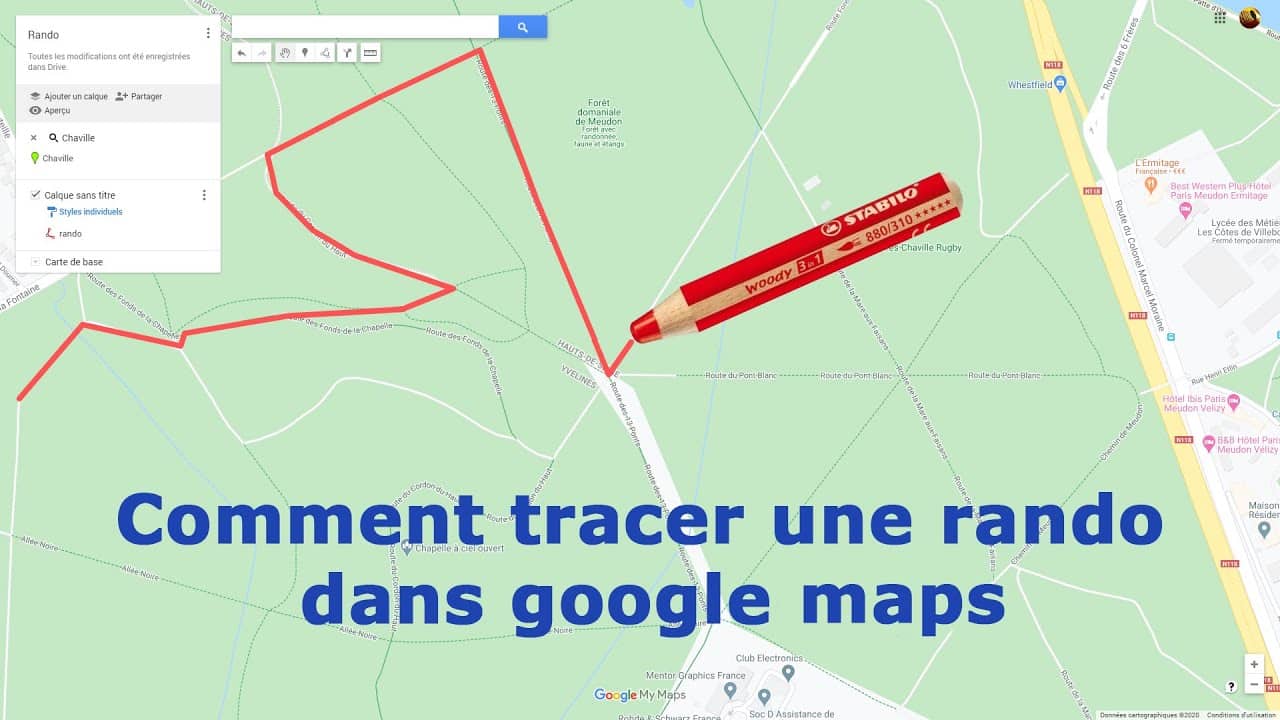
FAQ
Peut-on dessiner un rayon sur Google Maps ?
Google Maps ne prend pas en charge la fonctionnalité de rayon. Toutefois, vous pouvez utiliser un outil tiers. Par exemple, si vous accédez à l’outil Dessiner un cercle de Map Developers, vous pouvez créer un cercle sur une carte Google Maps en utilisant un point et un rayon.
Peut-on dessiner une grille sur Google Maps ?
Il n’est pas possible d’afficher les lignes de latitude et de longitude sur Google Maps, mais vous pouvez le faire sur Google Earth. Dans un navigateur Web ou dans l’application Google Earth, accédez à Paramètres > Style de carte > Activer les lignes du quadrillage.